يوفر برنامج Sophos Anti-Virus لنظام التشغيل Mac الحماية لأجهزة كمبيوتر Mac ، خاصة بالنسبة لبرامج الفدية الضارة. تشتهر بتقديم حماية على مستوى المؤسسات حيث يتحكم مديرو تكنولوجيا المعلومات في التركيبات. ومع ذلك ، قد ترغب في ذلك قم بإلغاء تثبيت Sophos Mac يوم واحد. بعد ذلك ، قد تشعر أنه من الصعب الإزالة لأنك لا تزال تتلقى الإشعار من Sophos.
هنا ، سوف نعلمك كيفية إلغاء تثبيت أجهزة كمبيوتر Sophos Mac. سنعلمك الطرق اليدوية والآلية السهلة للقيام بذلك. اعتمادًا على الطرق التي تستخدمها ، ستحصل إما على الملفات المرتبطة المتبقية أو تزيل Sophos تمامًا من جهاز الكمبيوتر الخاص بك.
المحتويات: الجزء 1. كيف أقوم بإلغاء تثبيت Sophos على جهاز Mac تمامًا؟الجزء 2. طريقة يدوية لإزالة Sophos من Macقم بإلغاء تثبيت Sophos على Mac بنجاح!
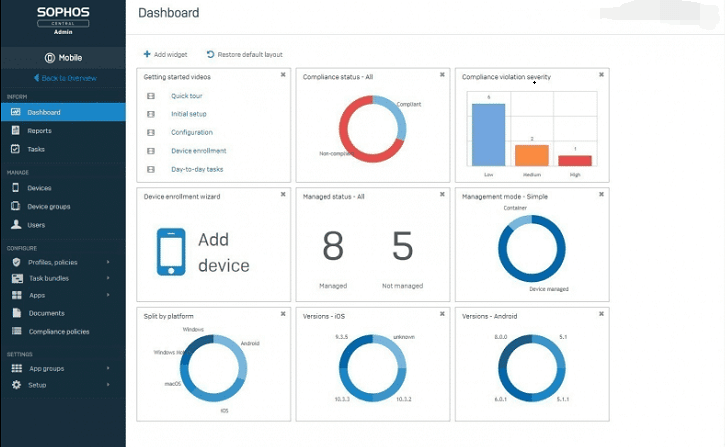
الجزء 1. كيف أقوم بإلغاء تثبيت Sophos على جهاز Mac تمامًا؟
إذا كنت تريد إلغاء تثبيت Sophos على جهاز Mac ، فيمكنك الانتقال إلى الطريق التلقائي السهل. تتضمن هذه الطريقة برنامج إلغاء التثبيت الذي يمكنك استخدامه لإزالة Sophos من جهاز Mac الخاص بك تمامًا.
نوصيك بالذهاب إلى اي ماي ماك باور ماي ماك ووحدته المسماة إلغاء تثبيت التطبيق إلى حذف التطبيقات غير المرغوب فيها على Mac.
يعد PowerMyMac أداة رائعة بها الكثير من الوحدات. على سبيل المثال ، يحتوي على وحدة تسمى "ملف كبير وقديم" حيث يمكنك العثور على البيانات الضخمة والقديمة غير الضرورية داخل نظامك وحذفها لتوفير مساحة أكبر.
وحدة أخرى تسمى Duplicates Finder حيث يمكنك العثور على نسخ مكررة غير ضرورية من الملفات الأصلية لحذفها. يأخذ كل الخطوات اللازمة لمساعدتك في العثور على الملفات غير الضرورية داخل جهاز كمبيوتر Mac الخاص بك ثم يساعدك في إزالتها.
فيما يلي كيفية استخدام PowerMyMac لإلغاء تثبيت Sophos على جهاز Mac:
- قم بتنزيل PowerMyMac من موقعه الرسمي. من الممكن أن تذهب للحصول على نسخة تجريبية مجانية أولاً. قم بتثبيته وافتحه.
- اختر وحدة App Uninstaller وانقر فوق الزر "Scan" لتحديد موقع جميع التطبيقات التي يمكن إزالتها من جهاز Mac الخاص بك.
- بعد المسح ، اختر التطبيق والملفات ذات الصلة لتنظيفها (في هذه الحالة ، Sophos) ، ثم انقر فوق الزر "تنظيف" للسماح لك ببدء العملية.
- انتظر حتى تكتمل العملية وسيقدم لك PowerMyMac تأكيدًا على انتهاء عملية التنظيف.

من المهم ملاحظة أن PowerMyMac ووحدة إلغاء تثبيت التطبيقات الخاصة به ستساعدك على إزالة التطبيقات بأكملها من النظام. لا يتم الاحتفاظ بقايا الطعام حيث يتم حذف جميع الملفات المرتبطة. بالطبع ، يتم الاحتفاظ بملفات النظام المهمة لضمان استمرار عمل جهاز الكمبيوتر الخاص بك في أفضل شكل.
الجزء 2. طريقة يدوية لإزالة Sophos من Mac
الآن ، إذا كنت تريد إلغاء تثبيت Sophos على نظام Mac ، فقد ترغب في القيام بذلك يدويًا. سيستغرق ذلك وقتًا أطول للقيام به. والشيء السيئ في ذلك هو أنه سيتم الاحتفاظ بالملفات المتبقية المرتبطة. لا نوصي بحذف هذه الملفات المرتبطة بطريقة يدوية حيث قد تقوم بطريق الخطأ بحذف الملفات المهمة الضرورية لكي يعمل نظامك.
فيما يلي الأشياء التي يجب عليك اتباعها لإلغاء تثبيت Sophos Mac يدويًا:
- يجب عليك تنزيل أداة إزالة التثبيت Remove Sophos Home من ملف الموقع الرسمي سوفوس.
- بعد ذلك ، يجب عليك الضغط على CMD بالإضافة إلى مفاتيح SPACE معًا لتشغيل Spotlight على جهاز Mac الخاص بك. اكتب "Remove Sophos Home" من شريط البحث الذي يظهر.
- افتح Remove Sophos Home ثم انقر فوق الزر "متابعة" لمتابعة التثبيت.
- اتبع التعليمات التي تظهر على الشاشة للتقدم خلال كل خطوة.
- بعد ذلك ، يجب عليك إدخال كلمة المرور لجهاز كمبيوتر Mac الخاص بك. ثم ، انقر فوق الزر المسمى "Install Helper".
- أخيرًا ، انتظر حتى تكتمل عملية إلغاء التثبيت. بمجرد الانتهاء من ذلك ، يمكنك أيضًا رؤية أن مربع الحوار Remove Sophos Endpoint سيعرض لك رسالة تقول "The Removal was Successful".
- تحتاج أيضًا إلى البحث عن الملفات ذات الصلة بـ Sophos واحدًا تلو الآخر وحذفها. قم بتشغيل Finder واضغط على Command + Shift + G ثم اكتب هذه المسارات:
~ / المكتبة / البرامج النصية للتطبيق
~ / المكتبة / المخابئ
~ / مكتبة / ملفات تعريف الارتباط
~ / المكتبة / سجلات
~ / مكتبة / حاويات
~ / المكتبة / تفضيلات
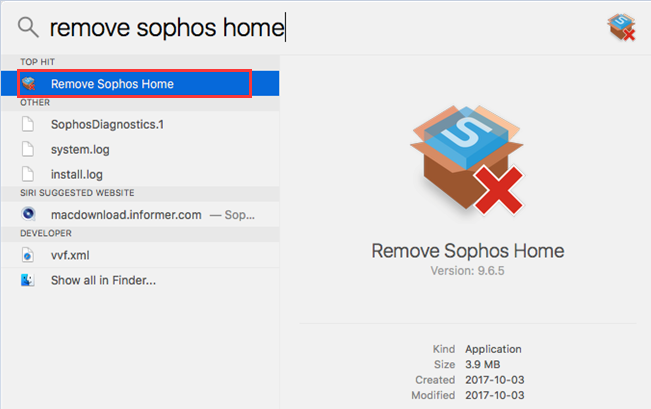
ولكن ، ماذا لو كنت تريد ببساطة إزالة جهاز من لوحة معلومات Sophos؟ هيريس كيفية القيام بذلك:
- سجّل الدخول إلى لوحة معلومات الصفحة الرئيسية في Sophos.
- انقر فوق الجهاز المحدد الذي ترغب في حذفه. في هذه الحالة ، ستقوم بإزالة كمبيوتر Mac الخاص بك من Sophos.
- اضغط على الزر "إزالة" الموجود في صفحة الجهاز الذي حددته.
- ضمن مربع الحوار "إزالة الجهاز" ، انقر فوق "موافق" لإزالة الجهاز فعليًا من قائمة Sophos للأجهزة التي يحميها.
لذلك ، تترك هذه الطرق اليدوية بقايا الطعام على جهاز الكمبيوتر الخاص بك. ستشغل هذه الملفات المرتبطة التي يتم الاحتفاظ بها بالتأكيد مساحة كبيرة داخل نظامك ، خاصةً إذا قمت بإلغاء تثبيت الكثير من التطبيقات. لهذا السبب نوصيك باستخدام PowerMyMac كأداة إزالة Sophos بدلاً من ذلك لإزالة التطبيقات والملفات غير الضرورية من نظامك.
قم بإلغاء تثبيت Sophos على Mac بنجاح!
ركزت هذه المقالة على كيفية إلغاء تثبيت Sophos على أجهزة كمبيوتر Mac من خلال الطريقة السهلة أولاً. يتضمن ذلك استخدام PowerMyMac ويقوم بإزالة التطبيقات بسرعة كبيرة بسرعات الإضاءة العالية.
بعد ذلك ، أظهرنا لك الطريقة اليدوية لإلغاء تثبيت Sophos Anti-Virus For Mac على جهاز الكمبيوتر المنزلي الخاص بك.
نظرًا لأن الطريقة اليدوية لا تزال تترك الكثير من الملفات ذات الصلة ، نوصي باستخدام PowerMyMac بدلاً من ذلك. تقوم الأداة بعملها في تنظيف جهاز Mac الخاص بك لتحسينه. بالإضافة إلى ذلك ، فإنه يضمن أن التطبيقات لا تترك ملفات خلفها عند إلغاء تثبيتها. احصل على نسختك من برنامج PowerMyMac اليوم!



